Скачать mfc110u.dll и исправить ошибку в Windows 10
При запуске программ AutoCad, AVG, Corel Draw или игр Age of Empires, пользователь может столкнуться с ошибкой "Запуск программы невозможен, так как на компьютере отсутствует mfc110u.dll". Также, предустановленные приложения на ноутбуках Sony Vaio и HP могут не запускаться и за-за поврежденного файла mfc110u.dll, и выдавать все время ошибку при включении ноутбука.
Сам файл является библиотекой относящийся к Visual C ++ 2012 Redistributable Update 4, и чтобы исправить ошибку отсутствующего файла mfc110u.dll, нужно установить этот компонент. Давайте разберем, как скачать оригинальный файл mfc110u.dll, чтобы исправить ошибку, когда он не найден или отсутствует в Windows 10.

1. Восстановить Visual C ++ 2012
Если у вас до ошибки система работала стабильно, то скорее всего компоненты Visual C ++ 2012 повреждены. Чтобы попытаться исправить, следуйте ниже пунктам:
- Откройте "Параметры" > "Приложения" > "Приложения и возможности".
- Справа в списке найдите Microsoft Visual C ++ 2012 Redistributable и щелкните по нему, далее нажмите "Изменить".
- В новом окне нажмите на кнопку "Исправить" и программа сбросится по умолчанию с рабочими файлами.
- У вас могут быть две версии (x86) и (x64). Восстановить нужно обе.
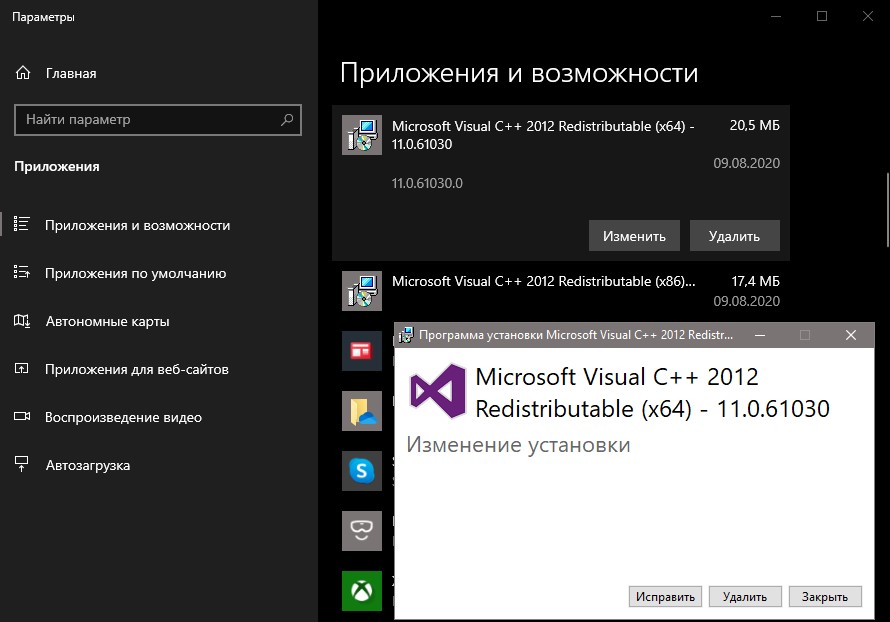
2. Скачать Visual C ++ 2012
Если выше способ не помог, то нужно скачать с официального сайта Microsoft компонент Visual C ++ 2012. Перед тем как устанавливать, рекомендую удалить Microsoft Visual C ++ 2012 Redistributable, если установлен, и желательно две версии разрядности (x86) и (x64). Удалить можно способом выше, нажав вместо изменить, "Удалить".
- Перейдите на официальный сайт и скачайте две версии Microsoft Visual C ++ 2012 Redistributable.
- Далее установите Visual C ++ 2012 (x86) и Visual C ++ 2012 (x64) на компьютер.
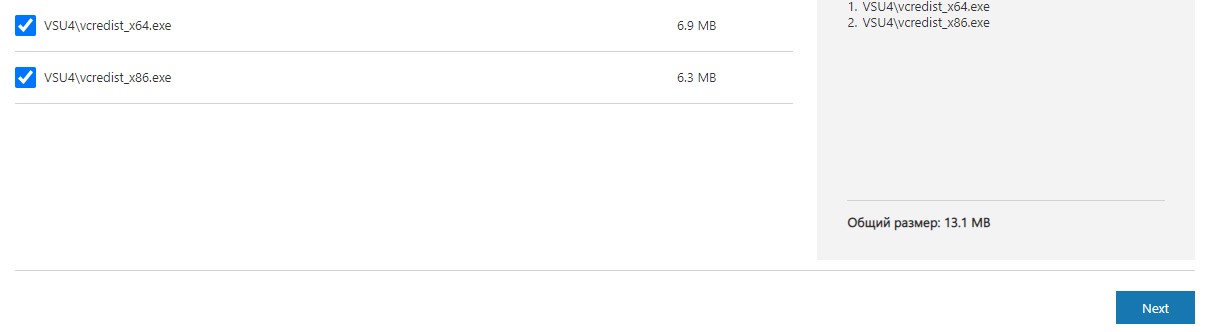
3. Дополнительные советы
- Сторонний антивирус может иногда ложно сработать и заблокировать работу файла mfc110u.dll. Попробуйте удалить антивирус и проверить, устранена ли проблема.
- Если вы используете VAIO Update, то удалите её.
- Если ошибка показывается сразу при включении ПК, то постарайтесь выявить программу в автозагрузке и удалить её.
- Файл mfc110u.dll находится по двум путям: C:\Windows\System32 и C:\Windows\SysWOW64.

 myWEBpc
myWEBpc